A Samsung sempre demora para atualizar os seus smartphones e até mesmo entre os TOP, os Galaxys, quase sempre são os últimos. E no Brasil, a situação é ainda pior! Porém, como já saiu a atualização para o Galaxy Note 8 idêntico ao vendido no mercado nacional, hoje você vai aprender Como atualizar o Galaxy Note 8 para o Android 9 Pie!
Como se trata da ROM Oficial da Samsung, você não perde a garantia ao fazer o procedimento. Siga atentamente todos os passos para tudo funcionar bem!
COMO ATUALIZAR O GALAXY NOTE 8 PARA O ANDROID 9 PIE
INSTALAÇÃO
Arquivos Necessários
Instale os Drivers Samsung – Download AQUI!
Odin v3.13 – Versão indicada está dentro da pasta do Download AQUI!
OBS: Após instalar o Kies e o Odin, reinicie o PC/Notebook.
ROM Android 9.0 (stock firmware) – Samsung Galaxy Note8 SM-N950F – Download aqui!
É preciso fazer cadastro e login no site Sammobile para conseguir fazer o download da ROM.
Procedimento de Instalação
OBS: Este é um procedimento indicado apenas para usuários experientes. Faça por sua conta em risco. O Tudo em Tecnologia NÃO se responsabiliza por qualquer eventual dano causado em seu aparelho.
A atualização é somente para o Samsung Galaxy Note 8 SM-N950F!
Carregue o seu telefone para pelo menos 75% de carga. Também, não esqueça de fazer backup de todos os dados do seu Galaxy Note 8. Tendo feito as etapas preparatórias acima, siga os passos a seguir.
OBS: Antes de seguir para os próximos passos, reset seu smartphone para as configurações originais de fábrica, removendo sua conta Google e Samsung! Não remova o chip SIM do seu Galaxy Note 8 durante o procedimento!
Procedimento de Instalação
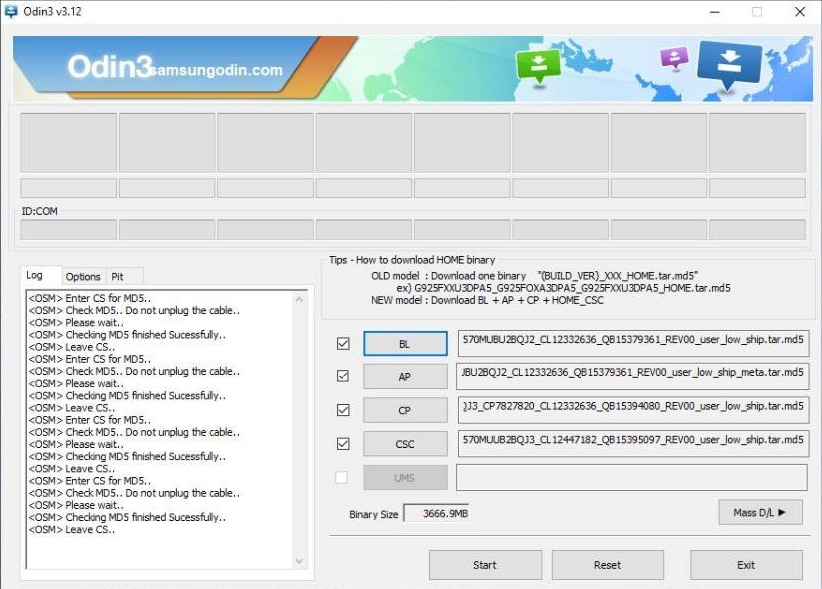
- Descompacte a ROM, pois usaremos o arquivo com o formato que foi extraído dela;
- Execute o Odin como administrador, e com o programa aberto, clique no botão AP e selecione o arquivo AP e, em seguida, selecione os outros arquivos: CP, CSC e BL, cada um em seu local exato, como mostra a imagem acima;
- Desligue o aparelho, em seguida ligue-o, segurando os botões volume para baixo + Home + Bixby Botão;
- Aperte o botão de volume para cima para confirmar a operação e entrar no Modo Download;
- Conecte o aparelho ao PC, o Odin vai reconhecer o dispositivo e informar uma porta ID:COM;
- Confirme se as opções “Auto reboot” e “F. Reset Time” estão marcadas;
- Clique em START e espere todo o processo terminar.
O status “PASS!” vai indicar que o procedimento foi concluído. O telefone irá reiniciar já com sua nova atualização. A primeira inicialização pode demorar um pouco, todavia não é nada anormal, apenas aguarde.

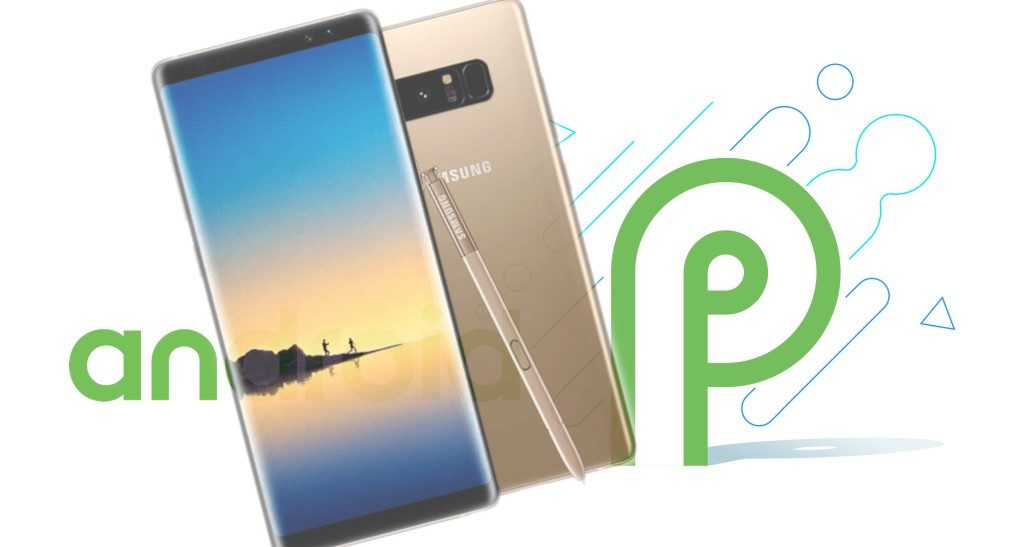





Respostas de 27
Alguém se habilita a fazer no meu? Kkk eu tenho medo de gerar ele…
É fácil, já fiz em vários modelos e nunca tive problema.
Atualizando desta forma as próximas atualizações de sistema ainda chegarão para o meu aparelho normalmente? Desculpa a pergunta de principiante, mais nunca fiz desta forma.
Chega sim todos updates via WiFi normalmente
A LOGO da operadora vai embora ?
Sai sim, fica logo da Samsung
Facilissimo para fazer,mas para voltar?Achei que o sistema nao esta pronto,deu delay na S-Pen,usava a Rom original da Tim,tentei ontem,voltar com ROM ZTO,mas nao funcionou,alguem ja voltou o sistema ?
Não tem como voltar. Após atualizar você fez reset de fábrica?
Putz
Dá para usar o Samsung Pay nesta versão?
Dá sim, mas lembre-se de deixar o chip no aparelho quando for atualizar.
Mesmo sendo da Bulgária tem linguagem em português?
Tem sim PT-BR, pode instalar.
Olá, existem 5 arquivos e não 4. Devo inserir HOME CSC ou Apenas CSC?
Como voces conseguiram baixar ? Eu não consigo de jeito nenhum !!! por favor alguem pode ajudar grato
Amigo por favor como vc conseguiu baixar ?
se vc instalar a “csc” seu aparelho será formatado ao fim da instalação, se usar “home csc” não perderá nenhum dado, só instalar e continuar usando.
A atualização normal oficial chegou hoje no meu!!! Tô baixando o pacote!!!!
Muito Grato! segui o passo-a-passo e agora meu Note8 está com o Pie e sem as tralhas da Tim
Show, perfeito
E ai mano, como está se saindo a bateria dele depois da atualização?
carai mano, deu super certo!!! obrigaduuuuuuuuuuuu!!!
TOP
Gente meu note nunca atualizou pro 9, quando verifico se há uma atualização dia q já foi instalada a última versão do dia 19/03/2018. Sendo q meu irmão tem o note 8 tbm e o dele já tá no 9, porque será?
O seu deve ser de operadora, ai sempre demora muito.
É só fazer esse procedimento que vai atualizar tranquilo
Não, é normal. Mas parece q o software dele é de outro país, pois não achei na sanmobile do Brasil não. Se eu instalar a rom 9 do Brasil fica bom?
Se ele tem processador Exynos, pode instalar, vai ficar perfeito.